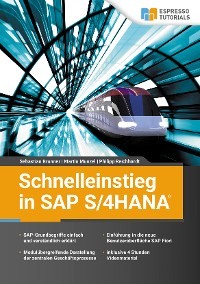Kitabı oku: «Schnelleinstieg in SAP S/4HANA», sayfa 2
2.2 Was ist neu an SAP S/4HANA?
Worin bestehen nun aber die funktionalen Unterschiede zwischen SAP ERP und SAP S/4HANA? Wie in Abbildung 2.2 dargestellt, hat sich der Umfang von S/4HANA etwas verändert. SAP ERP ist Teil der sogenannten Business Suite, die nicht nur das ERP-System selbst umfasst, sondern weitere, auf Unternehmensfunktionen spezialisierte Systeme wie z.B. CRM (Customer Relationship Management), APO (Advanced Planner and Optimizer) oder GTS (Global Trade Services). Ein Teil dieser Systeme ist in die S/4HANA-Kernfunktionalität übernommen worden, während der übrige Teil weiter gesondert angeboten wird, teilweise ebenfalls um neue Funktionalität erweitert, und ggf. zusätzlich lizenzpflichtig ist.

Abbildung 2.2: Kern- und Funktionslösungen von SAP S/4HANA
Die SAP hat die Chance ergriffen, das neue System grundlegend aufzuräumen, und dabei einige wesentliche Änderungen an der Datenarchitektur vorgenommen. Die wichtigste Änderung im Finanzwesen ist das vereinfachte Datenmodell (siehe Abbildung 2.3). Man hat hier alle Module im Rechnungswesen in einer Tabelle zusammengeführt. Während Sie als Anwender zunächst wenig von dieser Änderung spüren werden, so ermöglicht es diese Maßnahme beispielsweise, dass Sie weniger Stammdaten verwalten müssen und flexiblere Auswertungen durchführen können.

Abbildung 2.3: Das vereinfachte Datenmodell im Finanzwesen
Einige in ERP bereits wenig benutzte Funktionen entfallen komplett, wie z.B. Kostenträgerhierarchien im Controlling oder einige Funktionen der Prozesskostenrechnung.
An anderer Stelle hat die SAP den Programmcode optimiert und Parallelentwicklungen eingestellt. Beispielsweise ist das Material Ledger im Controlling in S/4HANA immer aktiv geschaltet und das alte Warehouse Management (WM) wurde durchgehend durch das neuere Extended Warehouse Management (EWM) ersetzt, das in ERP noch optional war.
Einige Funktionalitäten wurden modernisiert oder neu entwickelt, wie beispielsweise die neue Anlagenbuchhaltung in der Finanzbuchhaltung, die Konditionskontrakte im Vertrieb oder die Variantenkonfiguration in der Produktion.
Zu guter Letzt bietet die neue Benutzeroberfläche Fiori einige Möglichkeiten, die Anwendungen benutzerfreundlicher zu gestalten oder zusätzliche Cockpits und Auswertungen bereitzustellen.
Etliche weitere Neuerungen finden jedoch auch in den Anwendungen außerhalb des Kernsystems S/4HANA statt und sind dann gesondert lizenzpflichtig.
Nach diesem Überblick über die Funktionalität gehen wir nun auf den Unterschied zwischen der On-Premise und Cloud Edition ein.
2.3 Unterschied zwischen On-Premise und Cloud
Die Unterschiede zwischen On-Premise und Cloud bestehen zum einen darin, welche Software Sie betreiben und wo diese zur Verfügung gestellt wird (siehe Abbildung 2.4).

Abbildung 2.4: Die Deployment-Optionen für S/4HANA
In-House bedeutet, dass Sie ein System selbst in Ihrem Unternehmen betreiben. Sie beschaffen also die erforderliche Hardware für den Server, installieren darauf das Betriebssystem, die HANA-Datenbank sowie S/4HANA selbst. Danach sind Sie selbst für den Betrieb, die Verfügbarkeit und spätere Updates des Systems verantwortlich. Dazu verwenden Sie die Software SAP S/4HANA, On-Premise-Edition. Diese entspricht im Wesentlichen dem Funktionsumfang des altbekannten SAP ERP, plus allen Neuerungen, die zusätzlich für S/4HANA entwickelt wurden.
Alternativ können Sie die S/4HANA On-Premise Edition auch von einem Partner betreiben lassen. Das bedeutet, dass Ihr Partner die notwendige Hardware bereithält und die Verfügbarkeit der Software sicherstellt. Sie greifen dann über das Internet auf das System zu. Dieser Ansatz ist nicht neu – zu Zeiten von ERP nannte man dieses Konzept Hosting. Da die SAP aber gerne ein führender Anbieter von Cloud-Software sein will, hat man diese Form des Betriebs jetzt in Private Cloud umbenannt. Wichtig für das Verständnis ist an dieser Stelle die Tatsache, dass auch beim Ansatz der Private Cloud die Software S/4HANA, On-Premise-Edition eingesetzt wird, und zwar mit demselben Funktionsumfang wie beim In-House-Ansatz.
Cloud über alles?
 Die SAP ist bekannt und berüchtigt dafür, Produkte häufiger einmal um- und ggf. auch wieder zurück zu benennen. Kritisch betrachtet könnte man hier unterstellen, dass damit Dynamik vorgetäuscht werden soll. Dies gilt insbesondere dann, wenn die Unternehmensführung eine neue strategische Richtung vorgibt – Produkte und Initiativen werden dann gerne einmal so umbenannt, dass sie besser in diese Richtung passen. Um den Eindruck zu erwecken, man sei ein führender Anbieter von Cloud-Software, haben findige Marketingleute sogar versucht, die Betriebsart »On-Premise« in »Enterprise Cloud« umzubenennen. Ob dieser Begriff zur Zeit der Drucklegung dieses Buches immer noch existiert, können wir aktuell nicht vorhersagen.
Die SAP ist bekannt und berüchtigt dafür, Produkte häufiger einmal um- und ggf. auch wieder zurück zu benennen. Kritisch betrachtet könnte man hier unterstellen, dass damit Dynamik vorgetäuscht werden soll. Dies gilt insbesondere dann, wenn die Unternehmensführung eine neue strategische Richtung vorgibt – Produkte und Initiativen werden dann gerne einmal so umbenannt, dass sie besser in diese Richtung passen. Um den Eindruck zu erwecken, man sei ein führender Anbieter von Cloud-Software, haben findige Marketingleute sogar versucht, die Betriebsart »On-Premise« in »Enterprise Cloud« umzubenennen. Ob dieser Begriff zur Zeit der Drucklegung dieses Buches immer noch existiert, können wir aktuell nicht vorhersagen.
Ein völlig neuer Ansatz, um S/4HANA zu betrieben, besteht im Public-Cloud-Szenario. Hier betreibt die SAP selbst die notwendige Hardware und stellt Ihnen per Zugriff aus dem Internet die S/4HANA-Software zur Verfügung. Anders als bei der Private Cloud wird in diesem Fall jedoch eine andere Software verwendet, nämlich die S/4HANA Cloud Edition. Hierbei handelt es sich um eine Variation der S/4HANA-Software, die viel stärker standardisiert ist. Im Vergleich zur On-Premise-Edition bietet die Cloud Edition wesentlich weniger Möglichkeiten zur Individualisierung und Konfiguration und einen eingeschränkten Umfang an Funktionalität. Die Unterschiede können wir an dieser Stelle nicht konkret benennen, weil die Cloud Edition Entwicklungszyklen von drei Monaten unterliegt und sich der Umfang der Funktionalität somit häufig ändert.
Ein weiterer Unterschied zwischen beiden Editionen besteht in der Benutzeroberfläche. Während Sie für die On-Premise-Edition sowohl den SAP GUI als auch Fiori verwenden können, steht Ihnen bei der Cloud Edition ausschließlich Fiori zur Verfügung.
Wichtig zu beachten ist außerdem, wie Systemupdates in der Cloud Edition ablaufen. Bei der On-Premise-Edition bleibt alles, wie Sie es ggf. schon von SAP ERP kennen: Die SAP bringt regelmäßig Updates heraus, und Ihre IT entscheidet, wann diese im System eingespielt werden. Jedes Update erfordert umfangreiche Tests, weil durch die Programmänderungen evtl. Prozesse betroffen sein können. Bei der Cloud Edition hingegen gibt die SAP vor, wann die Updates eingespielt werden. Diese finden alle drei Monate statt, immer kurz nach der Veröffentlichung der Updates. Alle Kunden der Cloud Edition bekommen dann automatisch die Updates eingespielt, ohne auf den Zeitpunkt Einfluss zu haben.
Kommen wir nun zur Release-Strategie der SAP für S/4HANA, die wir im nächsten Abschnitt behandeln.
2.4 Die Release-Strategie der SAP für S/4HANA
Die Releases von SAP S/4HANA waren zunächst nach dem Jahr und Monat ihres Erscheinens benannt – Version 1709 wurde also beispielsweise im September 2017 veröffentlicht. Die Zwischenprodukte Simple Finance und S/4HANA Finance erschienen 2015 bzw. 2016 und haben entsprechend die Versionsnummern 1503 und 1605 (siehe Abbildung 2.5). Das erste Release von S/4HANA, 1511, wurde im November 2015 herausgebracht. Der Nachfolger 1610 erschien bereits im Oktober 2016, und seit 2017 bringt die SAP die neuen Releases der On-Premise-Version im September jeden Jahres heraus (1709, 1809, 1909).
Mit der im Jahr 2020 erschienenen Version hat man sich bei der SAP jedoch für die On-Premise-Edition von dieser Namensgebung verabschiedet – die Versionsnummer 2009 hätte suggerieren können, sie wäre bereits 11 Jahre alt. Die zum Zeitpunkt der Fertigstellung dieses Buches aktuelle Version heißt nunmehr 2020. Für die Cloud Edition wurde aber die bisherige Nomenklatur beibehalten.

Abbildung 2.5: S/4HANA-Releases
Die Cloud-Version erhält alle drei Monate ein neues Release, die analog benannt sind (1911, 2002, 2005 etc).
Alle Releases werden regelmäßig aktualisiert, in Form von Service Packs (SP) oder Feature Packs (FP). Ein Service Pack enthält Fehlerkorrekturen oder notwendige rechtliche Änderungen an der Software, während Feature Packs auch funktionale Erweiterungen mit sich bringen. Die SAP entwickelt Innovationen zuerst in der Cloud Edition und überträgt diese dann in das jeweils folgende Release der On-Premise-Version. Nach dem Herausbringen eines neuen On-Premise-Releases folgen in der Regel jedes Quartal zwei Feature Packs mit neuen, aus der Cloud Edition portierten Innovationen, bis dann wieder das neue Release der On-Premise-Version erscheint. Ältere Releases werden nur noch halbjährlich und ausschließlich mit Service Packs versorgt.
Wenden wir uns nun der neuen Benutzeroberfläche Fiori zu.
2.5 Die neue Benutzeroberfläche »Fiori«
Wie bereits im letzten Abschnitt ersichtlich geworden ist, ist eine der wesentlichen Veränderungen unter SAP S/4HANA das neue User-Interface Fiori.
Im Folgenden möchten wir auf diese neue Benutzeroberfläche eingehen und erläutern, was sich hinter dem Buzzword »Fiori« verbirgt und welche Vorteile die Technologie bietet.
Bisher galt der SAP GUI (Graphical User Interface) als grafische Benutzeroberfläche für die Interaktion zwischen Benutzer und SAP System. SAP GUI bezeichnet jedoch auch die Anwendung selbst, welche lokal auf dem Computer des Nutzers installiert wird. In der SAP GUI-Oberfläche lässt sich hauptsächlich mit Transaktionen und/oder dem Menü in Form einer Ordnerstruktur navigieren (siehe Abbildung 2.6). Mithilfe eines Transaktionscodes kann man hier eine spezifische Interaktion aufrufen. Der jeweilige Transaktionscode wird dabei in das Eingabefeld eingetragen und anschließend mit Enter ausgeführt.
Transaktionscode
 Nehmen wir an, ein Mitarbeiter aus der Buchhaltung möchte einen Beleg erfassen, so hat dieser die Möglichkeit, mit der Transaktion FB01 die entsprechende Eingabemaske zu öffnen. Alternativ kann der Mitarbeiter sich auch durch die Ordnerstruktur klicken und die jeweilige Transaktion suchen.
Nehmen wir an, ein Mitarbeiter aus der Buchhaltung möchte einen Beleg erfassen, so hat dieser die Möglichkeit, mit der Transaktion FB01 die entsprechende Eingabemaske zu öffnen. Alternativ kann der Mitarbeiter sich auch durch die Ordnerstruktur klicken und die jeweilige Transaktion suchen.

Abbildung 2.6: SAP GUI
Schon an diesem kleinen Beispiel zeigt sich, dass die bisherige Benutzeroberfläche der SAP für Einsteiger nicht sehr intuitiv wirkt. Dies ist einer der Gründe, warum der SAP GUI nach und nach abgelöst werden soll und vor allem für Endanwender der Fokus immer mehr auf SAP Fiori gesetzt wird. Doch was verbirgt sich nun hinter dem Begriff »Fiori«?
»Fiori« ist ein benutzerzentriertes Designkonzept, welches zukünftig als neue und zentrale Benutzeroberfläche (User Experience [UX]) für alle SAP-Produkte verwendet werden soll. Dank moderner Designprinzipien bietet Fiori eine mit Smartphone-Apps vergleichbare Benutzererfahrung und ist darüber hinaus noch geräteunabhängig.
Erstmals vorgestellt wurde die neue Oberfläche 2013, mit damals noch einer geringen Anzahl an SAP Fiori-Apps. Über die Jahre wurde sie stetig verbessert und weitere Fiori-Apps kamen hinzu. Zwei Jahre nach der erstmaligen Veröffentlichung wurde die Weiterentwicklung Fiori 2.0 vorgestellt. Mit dieser Neuerung wurde unter anderem das einheitliche Look and Feel in Form des SAP Belize Themes eingeführt (siehe Abbildung 2.7). Damit kamen ein neues Farbschema und Layout sowie eine neue Schriftart und Typografie und neue Symbole. Dieses einheitliche Design der Benutzeroberfläche zieht sich durch alle SAP-Anwendungen hindurch und ist auch für den klassischen SAP GUI verfügbar. Eine weitere wesentliche Änderung war die Einführung des Viewport-Konzeptes, welches das Fiori Launchpad in die Me Area, die Main Area und die Notification Area unterteilt (siehe Abbildung 2.7).

Abbildung 2.7: Übersicht des Viewport-Konzeptes
Die Me Area ist ein erweitertes Benutzermenü, unter welchem sich allgemeine Einstellungen, der App Finder und die Möglichkeit zur Personalisierung der Startseite befinden. Darüber hinaus lassen sich die zuletzt verwendeten Apps sowie die häufig verwendeten Anwendungen einsehen und anwählen. Neben dem Nutzernamen können Sie auch ein Profilbild einpflegen.
Die Main Area ist der zentrale Einstiegspunkt mit den benutzerspezifischen Kacheln und Kachelgruppen. Seit Fiori 2.0 ist auch das Navigieren über Kachelgruppen möglich, die so genannte Tab Bar Navigation.
Die Notification Area kann pro Benutzer über eine Rolle aktiviert werden. Die Benachrichtigungen können auf dem SAP Workflow oder dem SAP Notification Framework basieren und bieten die Möglichkeit, direkt in eine App abzuspringen bzw. Schnellaktionen auszuführen.
Im September 2019 wurde mit dem Release SAP S/4HANA 1909 schließlich Fiori 3.0 eingeführt. Die konsequente Weiterentwicklung fokussiert den Ausbau der einheitlichen Benutzeroberfläche. Die wesentlichen Neuerungen gegenüber 2.0 umfassen das neue SAP Quartz Theme (siehe Abbildung 2.12), die Einführung von Cards und die neue Shell Bar, welche das Viewport-Konzept ablöst. Als Shell Bar wird die obere Leiste im Fiori Launchpad bezeichnet. Die Me Area wurde nun durch den User-Button  vollständig ersetzt. Wenn man auf diesen klickt, öffnet sich ein Dropdown-Menü mit den weiteren Unterpunkten. Neben Kacheln lassen sich nun auch sogenannte Cards in das Fiori Launchpad einbinden. Der Vorteil ist, dass Cards noch spezifischer anpassbar sind und umfangreiche Informationen auf einen Blick möglich machen. Die zum Teil abweichenden Benutzeroberflächen einiger Zusatzmodule wie SAP Ariba oder SAP SuccessFactors wurden nun unter Fiori 3.0 auch harmonisiert. Für das weitere Verständnis wurden in Tabelle 2.1 die wichtigsten Begriffe zum Thema Fiori definiert.
vollständig ersetzt. Wenn man auf diesen klickt, öffnet sich ein Dropdown-Menü mit den weiteren Unterpunkten. Neben Kacheln lassen sich nun auch sogenannte Cards in das Fiori Launchpad einbinden. Der Vorteil ist, dass Cards noch spezifischer anpassbar sind und umfangreiche Informationen auf einen Blick möglich machen. Die zum Teil abweichenden Benutzeroberflächen einiger Zusatzmodule wie SAP Ariba oder SAP SuccessFactors wurden nun unter Fiori 3.0 auch harmonisiert. Für das weitere Verständnis wurden in Tabelle 2.1 die wichtigsten Begriffe zum Thema Fiori definiert.

Tabelle 2.1: Begriffsdefinitionen zu »Fiori«
2.6 Einführung in das SAP Fiori Launchpad
Bevor wir auf die weiteren Details und Anpassungsmöglichkeiten des Fiori Launchpad eingehen, schauen wir uns zunächst einmal an, wie man Fiori überhaupt verwenden kann bzw. wie man das Fiori Launchpad erreicht.
Bei Fiori handelt es sich um eine webbasierte Benutzeroberfläche, die in jedem herkömmlichen Browser aufrufbar ist. Wie bereits erwähnt, lässt sich Fiori sowohl auf dem Desktop als auch auf dem Smartphone oder Tablet verwenden. Der zentrale Einstiegspunkt zu SAP Fiori ist das Fiori Launchpad (FLP) (siehe Abbildung 2.9), welches eine einheitliche Oberfläche für verschiedene Geschäftsprozesse ermöglicht. Verschiedene Anwendungen können mithilfe einer Benutzerrolle zu einem durchgängigen Geschäftsprozess zusammengefasst werden. Somit lässt sich eine personalisierte Startseite erstellen, die an die Bedürfnisse des jeweiligen Nutzers oder Fachbereichs angepasst ist. Für den Nutzer oder Endanwender kann sich so die tägliche Arbeit mit einer heterogenen Systemlandschaft vereinfachen, da nun mehrere Systeme über den zentralen Einstiegspunkt des Fiori Launchpad aufgerufen werden können. Auch die unterschiedlichen Benutzeroberflächen der verschiedenen SAP-Lösungen werden hier einheitlich zusammengefasst.
Adresse des Fiori Launchpad
 Die Adresse (URL) zu Ihrem Fiori Launchpad erhalten Sie von Ihrem SAP-Basisteam. Die Webadresse sollte wie folgt aussehen: https://<host>:<port>/sap/bc/ui2/flp?sap-client=850&sap-language=DE
Die Adresse (URL) zu Ihrem Fiori Launchpad erhalten Sie von Ihrem SAP-Basisteam. Die Webadresse sollte wie folgt aussehen: https://<host>:<port>/sap/bc/ui2/flp?sap-client=850&sap-language=DE
Bitte beachten Sie, dass Sie im obigen Link entsprechend Ihren Host, Port und den korrekten Mandanten eintragen müssen.
Die oben genannte Adresse lässt sich in einem Browser Ihrer Wahl öffnen. Nach dem Öffnen sollten Sie die Anmeldeseite des Fiori Launchpad sehen können (siehe Abbildung 2.8). Hier geben Sie nun Ihre persönlichen Anmeldedaten ein.

Abbildung 2.8: Anmeldeseite Fiori Launchpad
Nach dem erfolgreichen Login öffnet sich das Fiori Launchpad. Dieses ist bereits mit Inhalt gefüllt (siehe Abbildung 2.9), falls Ihrem Benutzer eine entsprechende Rolle zugewiesen wurde. Sollte dies noch nicht geschehen sein, dann wird Ihre Startseite erst einmal leer sein.

Abbildung 2.9: Übersicht Fiori Launchpad
Das Fiori Launchpad bietet verschiedene Möglichkeiten, um dem Nutzer die tägliche Arbeit zu erleichtern. In Abhängigkeit der vergebenen Rollen werden dem Nutzer bestimmte Kacheln oder Cards angezeigt, die wiederum in Kachelgruppen eingeordnet sind. Die Themen Kacheln, Kachelgruppen und Kachelbau werden wir in Abschnitt 2.8 noch vertieft behandeln.
Zunächst möchten wir Sie ganz allgemein mit dem Fiori Launchpad vertraut machen. Die folgenden Ausführungen beziehen sich dabei auf Fiori 3.0.
Einstieg in SAP Fiori
 In der Videosammlung »Schnelleinstieg in SAP Fiori«, die Sie über den frei zugänglichen Bereich unserer SAP-Lernplattform aufrufen können, bekommen Sie im ersten Teil, »Fiori Launchpad, Kachelkataloge und Rollen«, einen Überblick über die Navigation in SAP Fiori. Wie Sie das Video aufrufen können, haben wir im Vorwort beschrieben.
In der Videosammlung »Schnelleinstieg in SAP Fiori«, die Sie über den frei zugänglichen Bereich unserer SAP-Lernplattform aufrufen können, bekommen Sie im ersten Teil, »Fiori Launchpad, Kachelkataloge und Rollen«, einen Überblick über die Navigation in SAP Fiori. Wie Sie das Video aufrufen können, haben wir im Vorwort beschrieben.
Das Fiori Launchpad dient als Startseite für ihre ERP-Anwendungen, wobei jede Kachel einen Geschäftsprozess oder einen Teilbereich eines Geschäftsprozesses abbilden kann. Die Kopfleiste wird, wie bereits erwähnt, als Shell Bar bezeichnet und ist vergleichbar zu Menüleisten von herkömmlichen Webseiten. Neben einem Logo enthält die Shell Bar links einen Zurück-Button  , sobald man sich in einer Anwendung befindet. Auch der jeweilige Titel der geöffneten App wird angezeigt. Klickt man auf den Titel, so öffnet sich ein Pop-Up-Menü, welches eine schnelle Navigation innerhalb der Anwendung bzw. zurück zur Startseite ermöglicht. Unterhalb der Shell Bar befindet sich die Tap Bar Navigation, welche eine Navigation zwischen den verschiedenen Gruppen ermöglicht.
, sobald man sich in einer Anwendung befindet. Auch der jeweilige Titel der geöffneten App wird angezeigt. Klickt man auf den Titel, so öffnet sich ein Pop-Up-Menü, welches eine schnelle Navigation innerhalb der Anwendung bzw. zurück zur Startseite ermöglicht. Unterhalb der Shell Bar befindet sich die Tap Bar Navigation, welche eine Navigation zwischen den verschiedenen Gruppen ermöglicht.
Einen weiteren wichtigen Baustein des Fiori Launchpad bildet die effiziente und umfassende Suchfunktion, welche Sie ebenfalls über die Shell Bar aufrufen können (siehe Abbildung 2.10). Diese leistungsstarke Suchfunktion läuft bei SAP unter dem Namen Fiori Enterprise Search und zeichnet sich durch eine Volltextsuche, Navigation und Filtermöglichkeiten aus. Mit einem Klick auf die Lupe  öffnet sich ein Inputfeld, in dem Sie Ihr Suchobjekt eingeben können.
öffnet sich ein Inputfeld, in dem Sie Ihr Suchobjekt eingeben können.

Abbildung 2.10: Fiori Enterprise Search
In der Dropdown-Liste lässt sich die entsprechende Suche auf bestimmte Objekte einschränken. Zusätzlich kann die Suche durch sogenannte Operatoren erweitert werden, die wir in der Tabelle 2.2 kurz darstellen.

Tabelle 2.2: Suchoperatoren
Das Suchergebnis wird auf einer neuen Seite ausgegeben und kann mithilfe der Filter noch weiter eingegrenzt werden. Es besteht auch die Möglichkeit, ein komplettes Suchergebnis direkt als Tabelle zu exportieren. Durch Klick auf den Button  öffnet sich ein Pop-Up, welches uns das Suchergebnis lokal speichern lässt. Sollten Sie regelmäßig nach denselben Werten suchen, dann bietet es sich an, die voreingestellte Suche als Kachel zu speichern. Dies funktioniert über den Button
öffnet sich ein Pop-Up, welches uns das Suchergebnis lokal speichern lässt. Sollten Sie regelmäßig nach denselben Werten suchen, dann bietet es sich an, die voreingestellte Suche als Kachel zu speichern. Dies funktioniert über den Button  und die Option Als Kachel sichern.
und die Option Als Kachel sichern.
Neben der Lupe für die Suchfunktion finden wir den User-Button  , mit dem Sie das Benutzermenü aufrufen können. Es öffnet sich ein Pop-up-Menü mit verschiedenen Unterpunkten (siehe Abbildung 2.11).
, mit dem Sie das Benutzermenü aufrufen können. Es öffnet sich ein Pop-up-Menü mit verschiedenen Unterpunkten (siehe Abbildung 2.11).

Abbildung 2.11: SAP Fiori Launchpad – Benutzermenü
Ein wichtiger Punkt des Benutzermenüs ist der App Finder, der dazu dient, alle Ihnen zur Verfügung stehenden Apps aufzulisten und diese auch von dort direkt auszuführen. Apps, die sich über den App Finder aufrufen lassen, können Sie selbstverständlich auch Ihrer Startseite hinzufügen, sollten diese dort noch nicht vorhanden sein. Wichtig ist hierbei anzumerken, dass sich im App Finder nur Apps befinden, für welche Sie auch eine Berechtigung haben. Sollten Sie eine spezielle App dort nicht finden, so müssen Sie Ihrem Nutzer zuerst die entsprechende Berechtigung hinzufügen.
Die Hilfefunktion des Fiori Launchpad lässt sich über das Fragezeichen rechts oben oder alternativ über die Taste F1 anwählen. Dadurch öffnet sich bei Fiori 2.0 ein Hilfebereich am unteren Rand, der wiederum mit verschiedenen Kacheln gefüllt ist. Haben Sie bereits Fiori 3.0 im Einsatz, dann öffnet sich der Hilfebereich auf der rechten Bildschirmseite. Darüber hinaus werden Referenzblasen angezeigt, welche auf Schlüsselelemente der App verweisen. Wird eine Hilfekachel oder Referenzblase ausgewählt, so öffnet sich eine Infobox mit weiteren Informationen über die Funktion.
Aktivierung der Hilfefunktion
 Die Hilfefunktion muss durch den SAP-Basisberater aktiviert werden. Die Inhalte lassen sich individuell anpassen bzw. mit eigenen Inhalten füllen.
Die Hilfefunktion muss durch den SAP-Basisberater aktiviert werden. Die Inhalte lassen sich individuell anpassen bzw. mit eigenen Inhalten füllen.
Durch das Tastenkürzel F6 kann man im Fiori Launchpad nach unten springen. In Kombination mit der Umschalttaste ist ein Springen nach oben möglich. Alternativ kann auch die Tabulatorentaste verwendet werden, um die Elemente der Reihe nach durchzugehen. Innerhalb der Kachelgruppen lässt sich mithilfe der Pfeiltasten nach links und nach rechts bewegen. Eine Liste der zur Verfügung stehenden Tastenkürzel können Sie sich über die Tastenkombination Strg + F1 anzeigen lassen.